Hoe je de locatie van je HomeKit-thuis kunt instellen of wijzigen
Je zou het misschien niet denken, maar het adres van je huis is cruciaal om het maximale uit de HomeKit-ervaring van Apple te halen. Dus als je niet weet waar je het moet toevoegen â€" of hoe je het moet verfijnen â€" zul je veel missen bij het automatiseren van je slimme huis.
We zullen laten zien hoe eenvoudig het is om de coördinaten van je huis op te nemen in het HomeKit-systeem.
Waarom de locatie van je huis van belang is
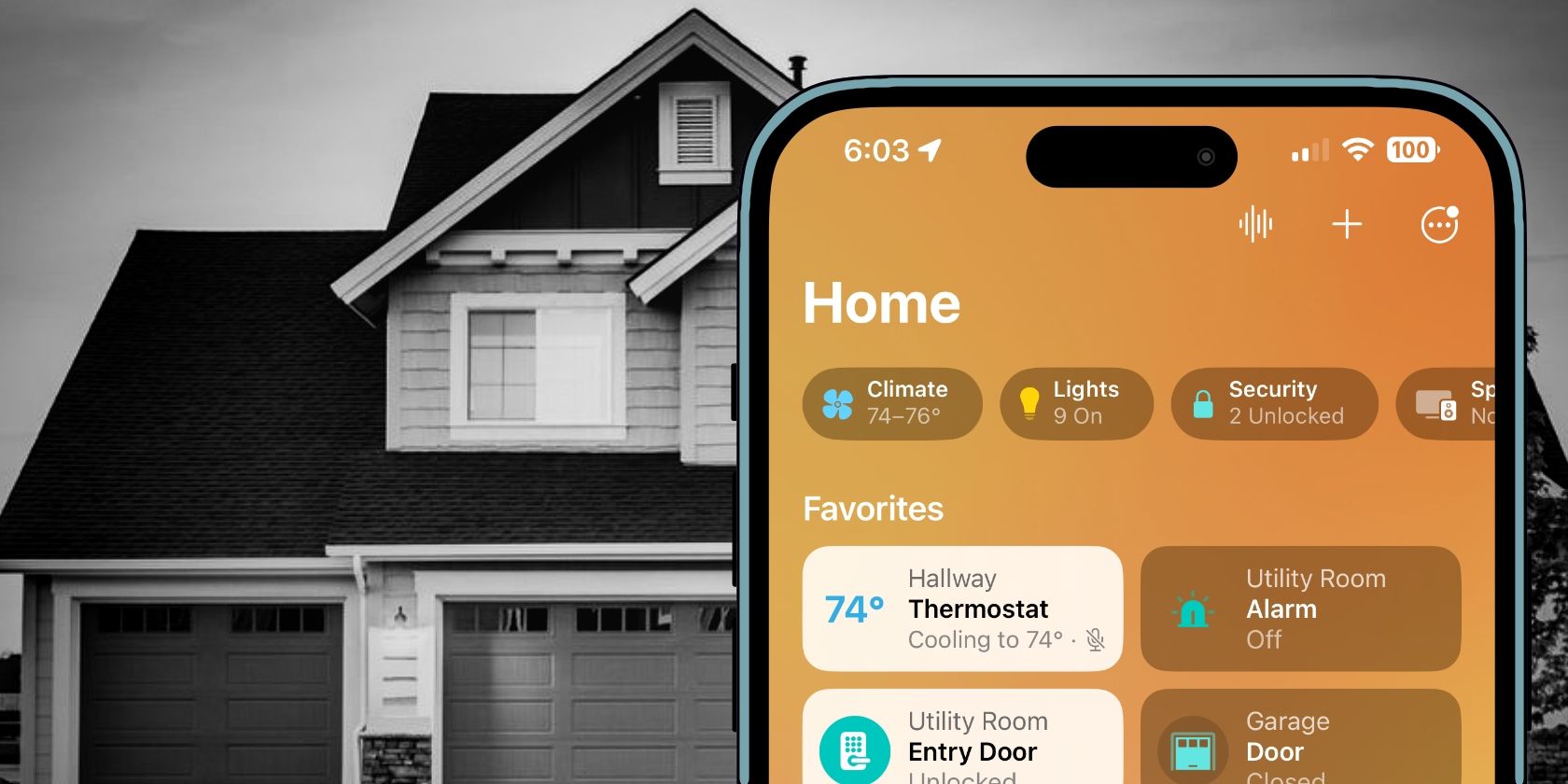
Je HomeKit-apparaten gebruiken voor automatisering is al mogelijk. Als je echter het adres van je huis opgeeft, kun je geofencing-mogelijkheden voor slimme huizen implementeren. Deze functie integreert met de locatie-informatie die is verkregen van je iPhone en vergemakkelijkt HomeKit bij het uitvoeren van taken afhankelijk van je huidige verblijfplaats.
Smart Home Geofencing zorgt inderdaad voor de naadloze integratie van HomeKit-automatiseringen en locatiegebaseerde services. Door gebruik te maken van deze functie, kunnen gebruikers hun huizen configureren met sensoren die hun aankomst of vertrek uit een bepaald gebied detecteren, waardoor overeenkomstige acties worden gestart, zoals het in- en uitschakelen van lichten of het aanpassen van temperatuurinstellingen, allemaal zonder enige handmatige tussenkomst. Dit vergroot niet alleen het gebruiksgemak, maar draagt ook bij aan energiebesparing door onnodig verbruik van hulpbronnen te verminderen.
 Afbeelding Credit: Apple
Afbeelding Credit: Apple
Smart home geofencing kan worden aangepast om naast de locatie van de gebruiker ook rekening te houden met de locatie van bekenden, op voorwaarde dat andere personen toestemming krijgen om hun Apple HomeKit-apparaten te beheren. In dergelijke gevallen kan een complexe actie worden geprogrammeerd om alleen te worden geactiveerd bij het vertrek van de laatste persoon uit het pand of bij de aankomst van een lid van het huishouden.
De geografische coördinaten van iemands woning blijven niet beperkt tot locatie-gebaseerde automatisering; het is ook compatibel met de Grid Forecast-functionaliteit van Apple die geïntegreerd is in hun mobiele besturingssysteem. Deze innovatieve functie geeft inzicht in het elektriciteitsnet in de omgeving door een chronologische weergave te presenteren van wanneer het verbruik van hernieuwbare bronnen plaatsvindt. Met deze informatie bij de hand kunnen gebruikers het energieverbruik van hun woning zorgvuldig plannen en beheren op basis van deze inzichten die worden geleverd door de netvoorspelling van het elektriciteitsnet.
Hoe de locatie van je HomeKit-huis instellen of wijzigen
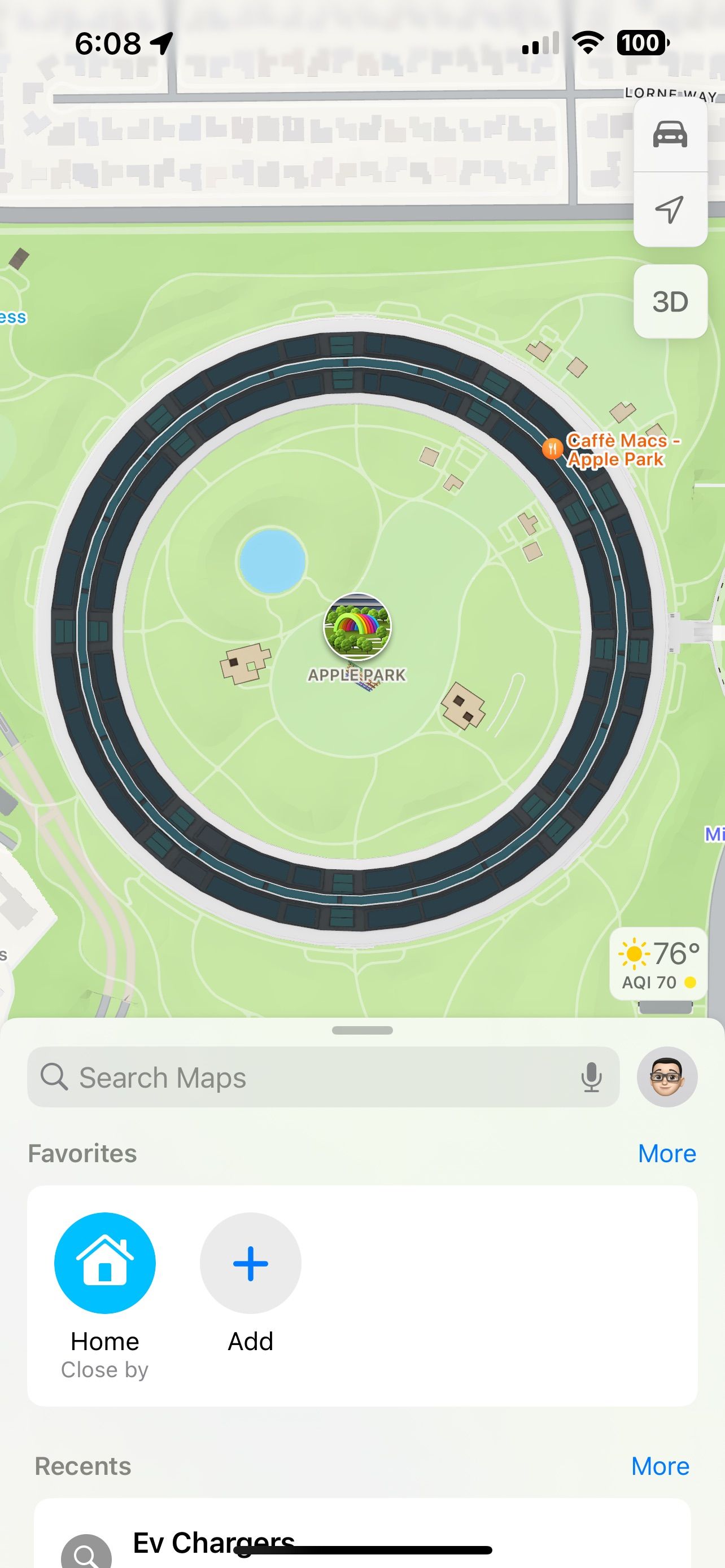
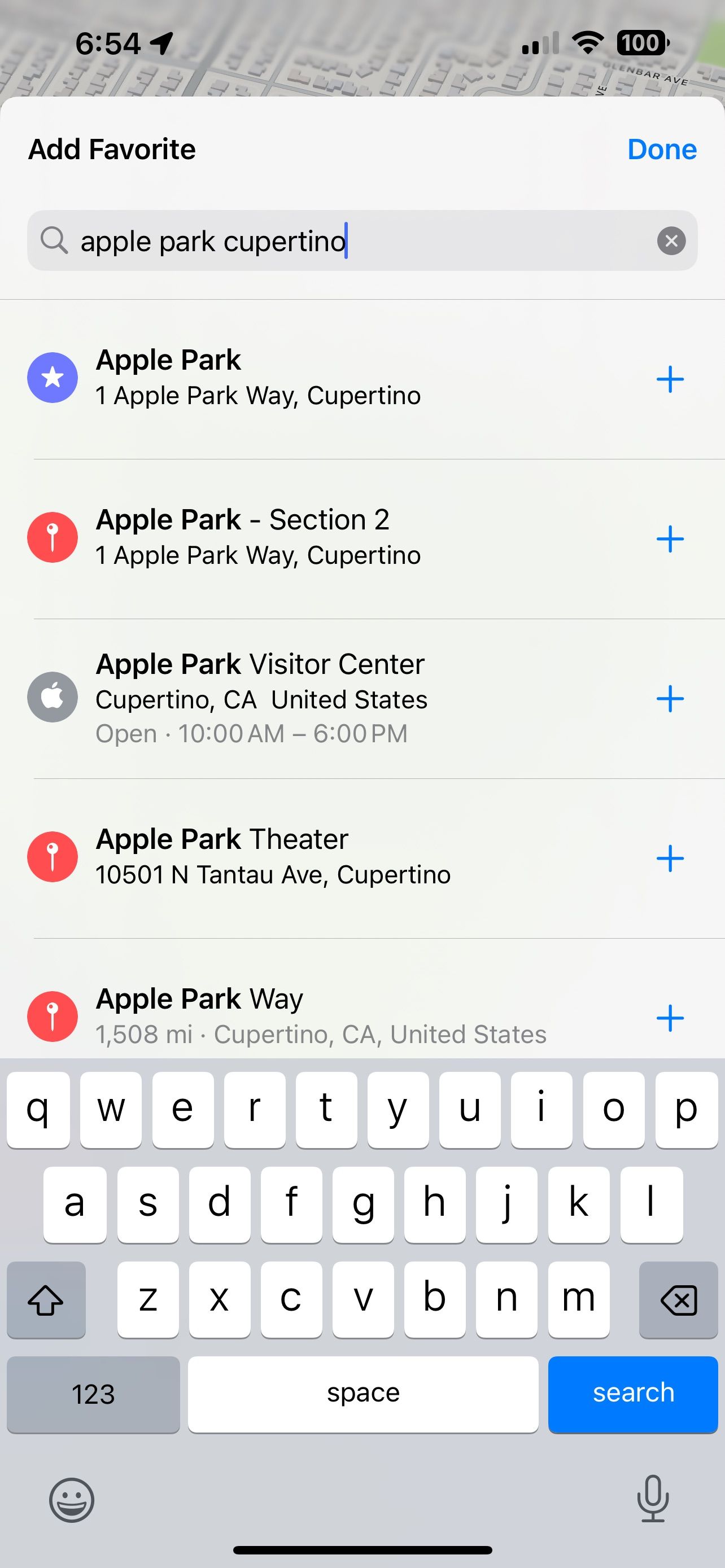
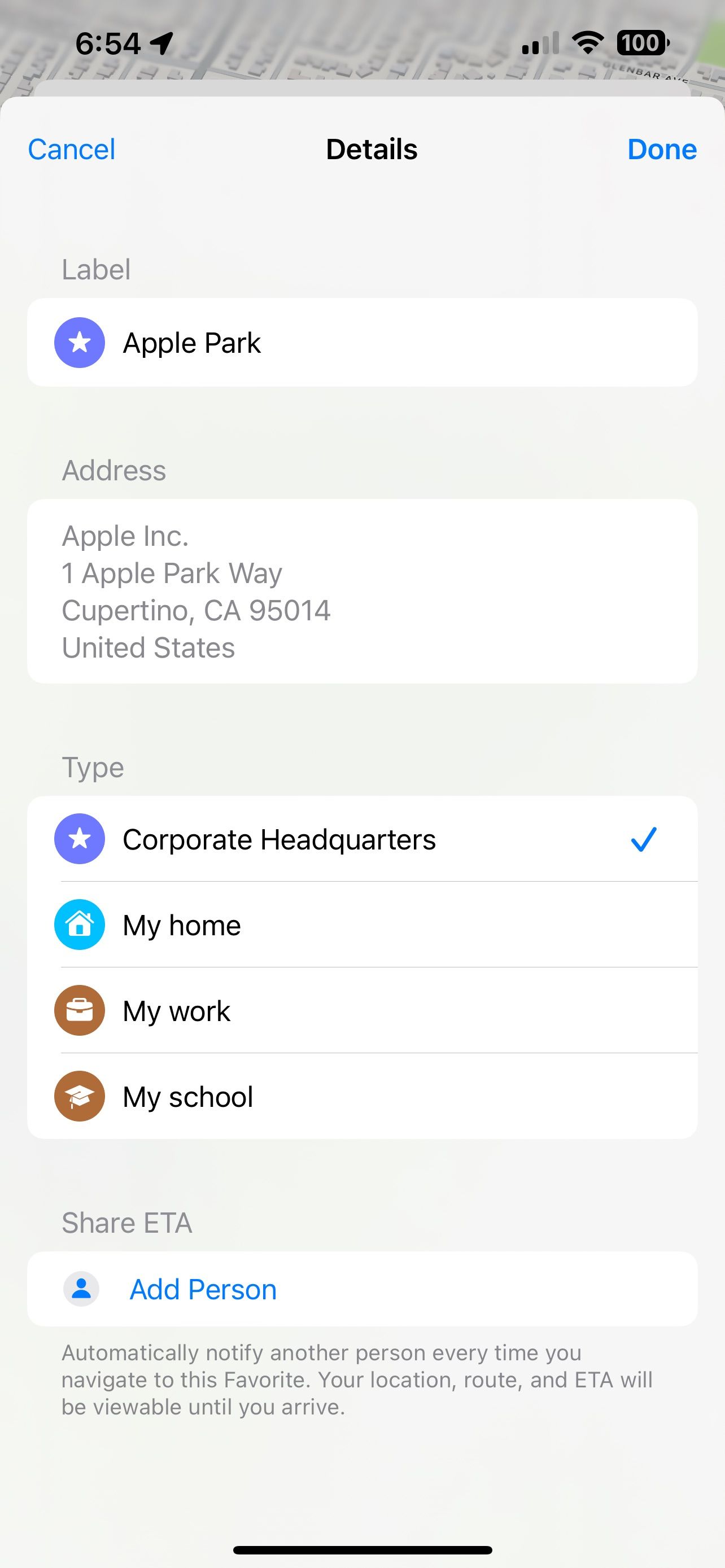 Sluiten
Sluiten
De integratie van de geografische coördinaten van je huis in het digitale ecosysteem van HomeKit kan worden gestart door gebruik te maken van de Kaarten-applicatie op je iPhone-apparaat. In dit proces maakt Apple gebruik van de automatische extractie van het adres van je woning uit het bovengenoemde programma en verspreidt het over verschillende toepassingen en functionaliteiten omwille van de samenhang en naadloze werking.
Als je vaak Apple Kaarten op je iPhone gebruikt, ben je misschien al bekend met deze procedure. Om toegang te krijgen tot je opgeslagen favoriete locaties, navigeer je gewoon naar het daarvoor bestemde gedeelte binnen de applicatie, voer je de gewenste bestemming in en voltooi je de benodigde acties door middel van een reeks beknopte gebaren.
⭐Lanceer de applicatie Maps.
Tik op de knop “Toevoegen (\+)” onder het gedeelte “Favorieten” om een nieuw contact of item toe te voegen aan je lijst met favorieten.
Voer het adres van uw woonplaats in en druk op de knop “Toevoegen (\+)” ernaast.
⭐Tik op Mijn huis.
Als u wordt gevraagd om de locatie van uw huis toe te voegen aan uw contactkaart en u wilt deze actie uitvoeren, volg dan de volgende stappen:1. Tik op de knop “Bijwerken” als daarom wordt gevraagd om het proces van het toevoegen van de locatie van uw huis aan uw contactkaart te starten.2. Zodra de update met succes is voltooid, navigeert u naar de optie “Gereed” om de toevoeging van de locatie van uw huis aan uw contactkaart te voltooien.3. Door deze acties uit te voeren, hebt u de locatie van uw huis opgeslagen in uw contactkaart.
Door het aantal locatie-instellingen in HomeKit uit te breiden tot meer dan alleen je thuisadres, kun je extra mogelijkheden aanboren om taken te automatiseren en het gebruiksgemak te vergroten. Door bijvoorbeeld je werkplek of school op te nemen in de voorkeuren van je apparaat, kun je automatisch je omgeving aanpassen bij aankomst op elke bestemming en gebruikmaken van de kracht van HomeKit-functies met compatibele apparaten zoals intelligente thermostaten die je woonruimte van tevoren kunnen afkoelen op basis van je dagelijkse routine.
Hoe de locatie van je HomeKit-huis te verfijnen
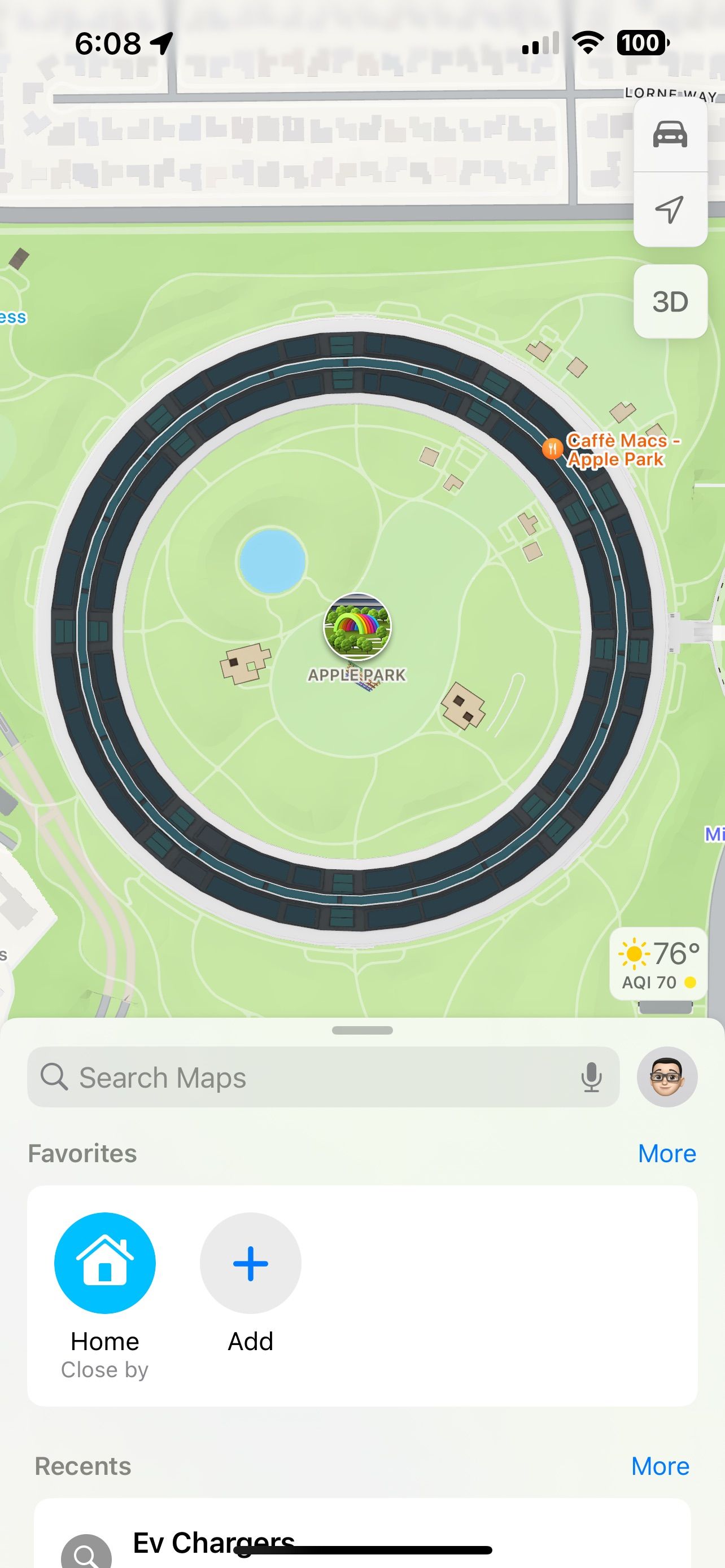
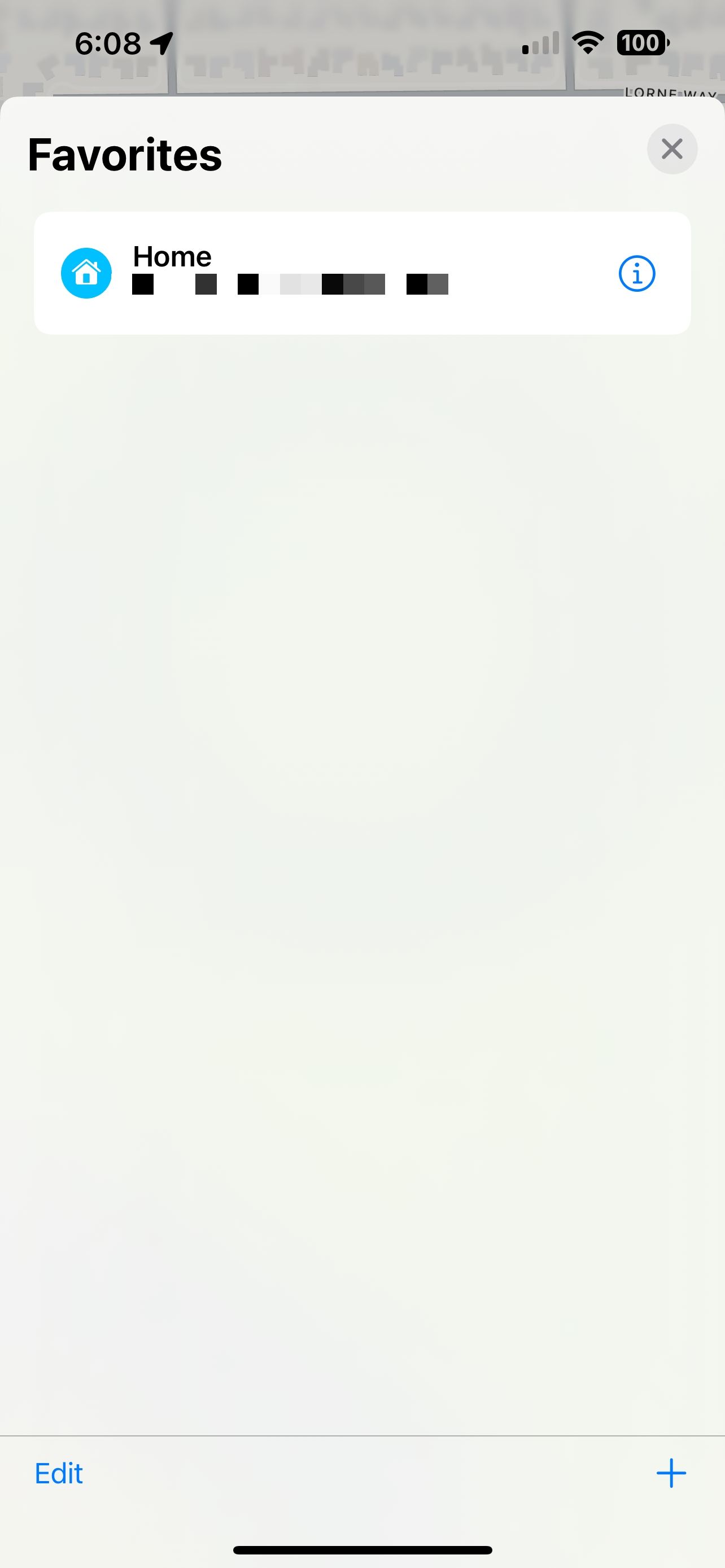
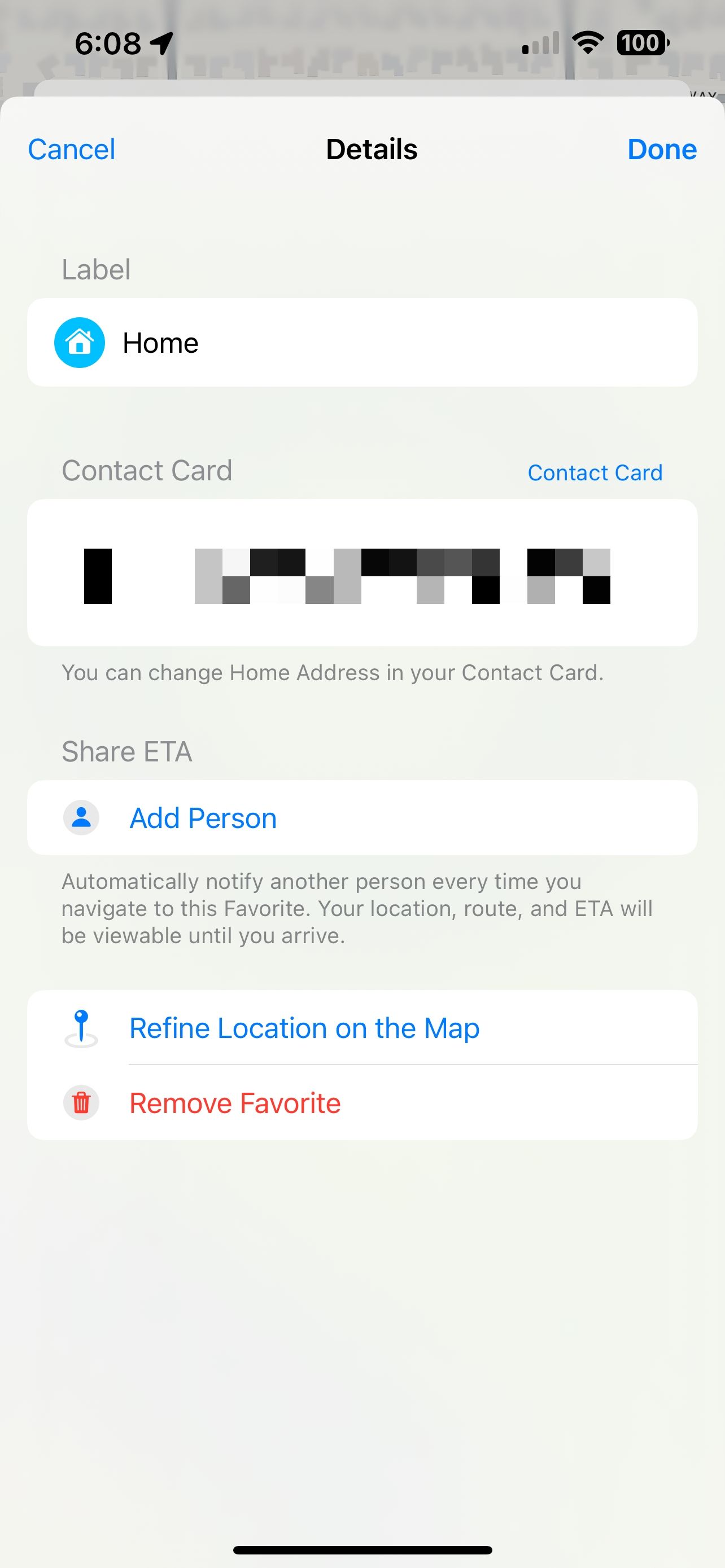
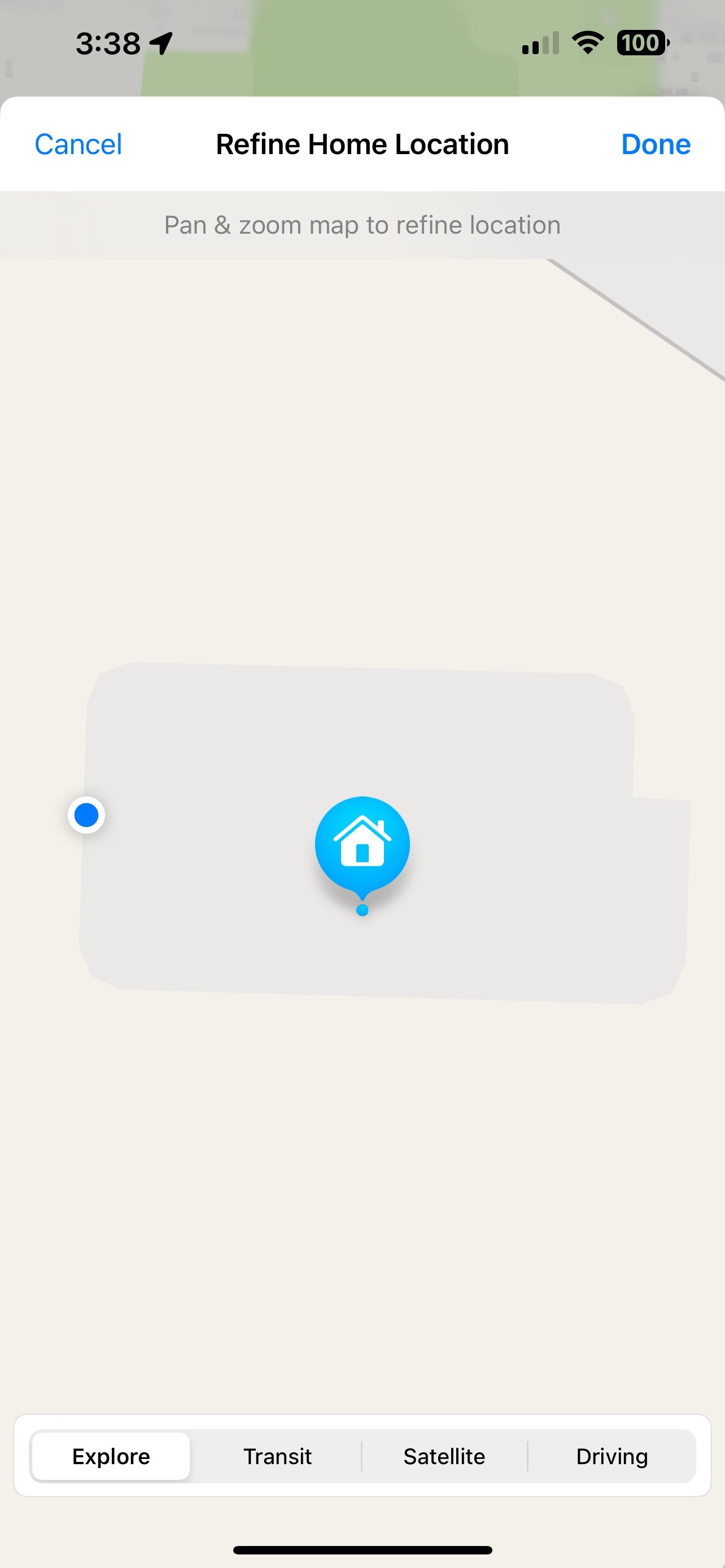 Sluiten
Sluiten
Zodra je het adres van je huis hebt ingevoerd, is het verstandig om de positie ervan te verfijnen binnen de mapping-toepassing voor optimale automatiseringsresultaten.Gelukkig is deze procedure snel en ongecompliceerd en hoef je alleen maar een speld te manipuleren om je woning precies te lokaliseren op de digitale topografie.
⭐Lanceer de app Maps.
⭐Tik opMeer onder Favorieten.
Tik op het informatiepictogram naast het woonadres en aan de rechterkant voor meer informatie over je woning.
Tik op om uw locatie op de kaart te verfijnen, voor nauwkeurigere zoekresultaten en aanbevelingen op basis van uw huidige locatie.
Sleep de kaart naar de gewenste locatie op het scherm.
⭐Tik opDon om uw wijzigingen op te slaan.
Het optimaliseren van de geografische ligging van iemands woning kan de kans verkleinen dat automaten worden geactiveerd in de nabijheid, maar niet binnen de grenzen van de woning. Bovendien kunnen degenen die een HomeKit-compatibele garagedeuropener bezitten en Apple CarPlay gebruiken, hun garagedeur efficiënt openen bij aankomst via een handige snelkoppeling.
Zet de auto in automatisering door de locatie van je huis toe te voegen aan HomeKit
Door de geografische coördinaten van je huis te configureren in de kaarttoepassing, kun je beginnen met het verkennen van de mogelijkheden van huisautomatisering die reageert op ruimtelijke variabelen. Dit kan inhouden dat je de beschermende maatregelen van je woning op afstand activeert als je vertrekt, of dat je de verlichting inschakelt op het moment dat je terugkeert, waardoor je woning een niveau van intelligentie krijgt dat voorheen onbereikbaar was.